在数字娱乐和智能设备的时代,烽火LC机顶盒已经成为许多家庭必备的娱乐中心。想要进一步开发机顶盒的潜力,或者进行高级调试时,开启AndroidDebugBridge(简称ADB)模式就显得尤为重要。下面将为您详细介绍烽火LC机顶盒开启ADB模式的步骤和相关知识。
什么是ADB模式?
ADB模式是一种允许开发者通过电脑对安卓设备进行调试的模式。开启后,您可以执行各种高级调试命令,比如访问设备文件系统、进行性能监控、安装调试应用等。这不仅对于开发者来说是一个强大的工具,对于高级用户而言,它也提供了一个探究和优化设备性能的途径。
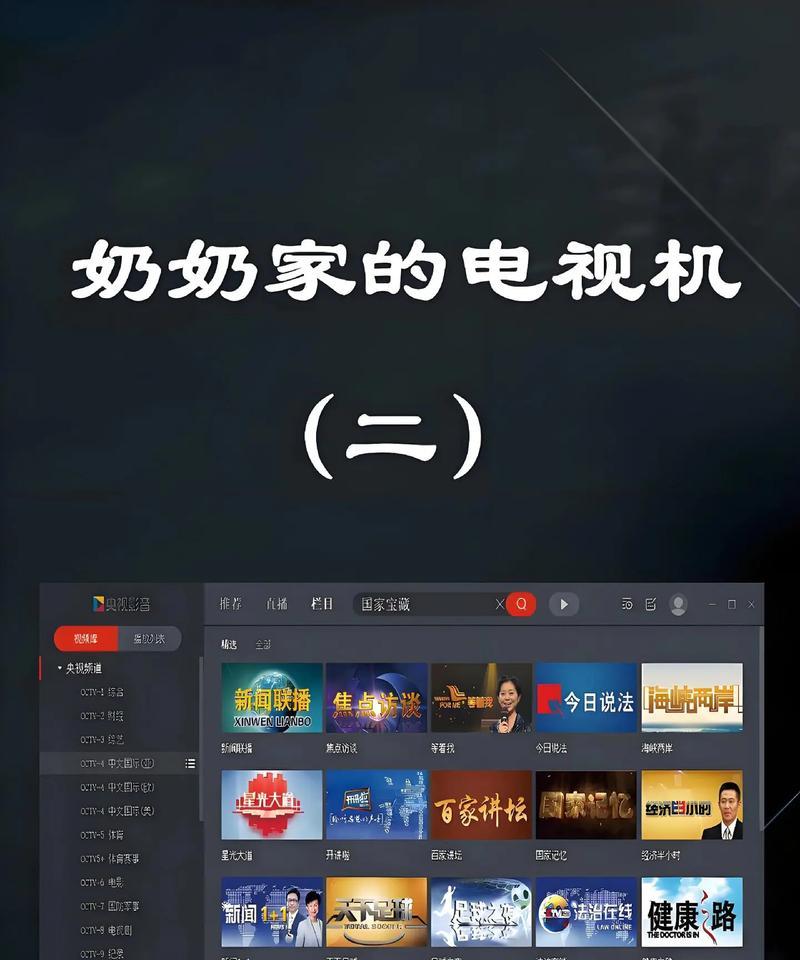
烽火LC机顶盒开启ADB模式的步骤
准备工作
在开启ADB模式之前,您需要准备以下事项:
确保烽火LC机顶盒已经连接到电视,并且可以正常使用。
准备一台电脑(建议为Windows系统),并确保其上安装有最新版的ADB工具。
获取并记录下机顶盒的IP地址。
开启步骤
1.启动烽火LC机顶盒并进入设置
使用遥控器,打开烽火LC机顶盒。
按下“菜单”键,进入主界面。
选择“设置”进入系统设置菜单。
2.找到网络设置并获取IP地址
在设置菜单中选择“网络”。
在“网络”设置中,查看当前机顶盒的IP地址。
3.在电脑上安装ADB工具
访问Google的官方安卓开发者网站下载ADB工具包。
解压下载的文件,并将ADB工具的路径添加到系统的环境变量中。
4.开启烽火LC机顶盒的开发者选项
在机顶盒的设置菜单中找到“关于”或“系统信息”。
连续点击“版本号”或“构建号”几次,直到出现“您现在是开发者!”的提示。
5.开启ADB调试模式
返回到设置菜单。
找到“开发者选项”并打开。
在“开发者选项”中找到并开启“USB调试”。
6.通过USB连接机顶盒和电脑
使用USB线连接机顶盒和电脑。
确认机顶盒已连接,并且电脑已经识别该设备。
7.在电脑上打开命令提示符
输入命令`adbdevices`并按回车键,如果提示设备已连接,那么您已经成功进入了ADB模式。

常见问题与解决方法
在操作过程中,可能会遇到一些常见问题,比如电脑无法识别设备、设备未出现在列表中等。这时候,您可以尝试以下方法来解决问题:
确认USB线连接正常,并且机顶盒和电脑的USB调试功能都已开启。
检查防火墙设置,确保没有阻止ADB工具的通信。
重启机顶盒和电脑,有时候简单的重启可以解决连接问题。
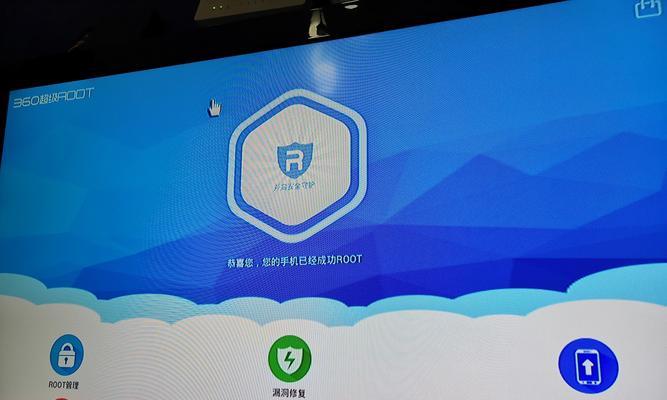
扩展阅读
ADB模式的高级应用
开启ADB模式后,您可以通过执行各种命令来控制机顶盒,比如安装应用、备份数据、强制停止应用等。您也可以通过ADB模式进行系统级的修改和优化,不过请注意,这些操作可能会影响设备的正常使用,操作前请确保已经充分了解相关的风险。
系统安全的考虑
虽然ADB模式为用户提供了强大的功能,但同时也要注意设备的安全性。不要随意允许来自不可信来源的ADB连接请求,以防潜在的安全威胁。
结语
通过以上步骤,您应该能够顺利开启烽火LC机顶盒的ADB模式,并根据需要进行进一步的高级操作。请记住,在进行高级操作之前,充分了解操作的含义和潜在风险是非常重要的。希望本文能够帮助您更深入地了解并使用烽火LC机顶盒,享受到更加丰富的智能娱乐体验。
标签: #开启

